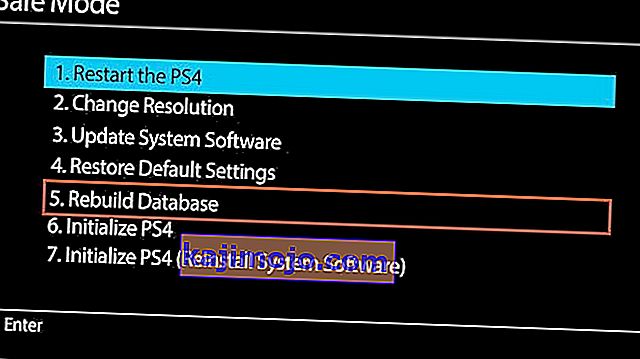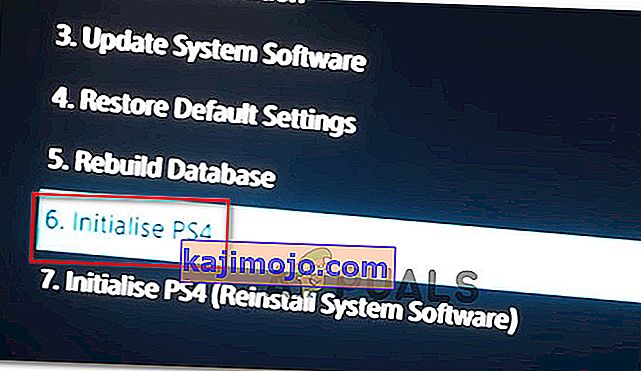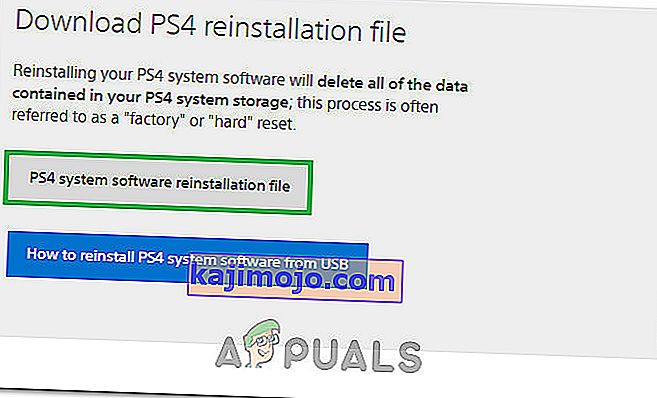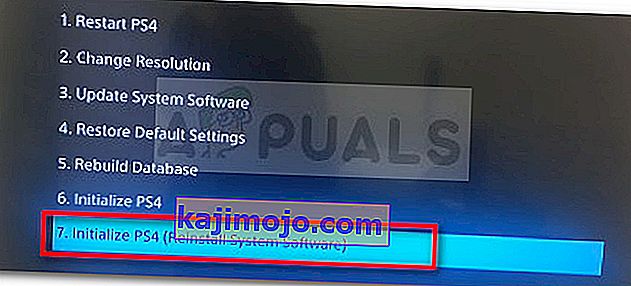A CE-34788-0 PS4 hiba egy hiba, amely általában azonnal megjelenik, miután a konzol letöltött egy új frissítést, és a rendszerindítás során az üzenet mellett jelenik meg:
„Ez a frissítési fájl nem használható
Az USB-eszközön található frissítési fájl nem használható. Ha frissítési fájlt szeretne telepíteni USB-ről, ellenőrizze, hogy a megfelelő típusú frissítést használja-e:
A szokásos frissítéshez a rendszerszoftver legújabb verziójára van szükség, amely letölthető az eu.playstation.com/get-help/ps4-system-software/ webhelyről. "

A probléma megoldására nincs sok módszer, de az alábbiakban bemutatottak szinte biztosan megoldják a problémát, ha gondosan követik az utasításokat.
Mi okozza a PS4 hibát a CE-34788-0?
A probléma leggyakoribb oka egy hibás frissítési fájl, amelyet automatikusan letöltött a konzoljára, vagy amelyet manuálisan próbált telepíteni USB-tárolóeszközzel, és ez fekete képernyőt okozott a normál indítás helyett. Szerencsére megoldható úgy, hogy a PS4 rendszert teljesen újratölti egy USB-eszközre, és onnan telepíti újra.
Egy másik dolog, amely megoldhatja a problémát, egyszerűen nehéz visszaállítás. Ez kevesebb forgatókönyvben működik, de érdemes képet adni róla, mivel a fenti módszerrel ellentétben ez csak egy percet vesz igénybe.
1. megoldás: Adja meg a PlayStation 4 hardveres visszaállítását
A PlayStation 4 eszköz nehéz visszaállítása csodákra képes, és javasoljuk, hogy próbálja ki, ha frissítéskor a CE-34788-0 PS4 hibát kapja. Ez könnyen megoldhatja a problémát anélkül, hogy megpróbálja az egész rendszert újra manuálisan telepíteni, és ez csak egy percet vehet igénybe.
Kérjük, gondosan kövesse az alábbi lépéseket a PS4 alaphelyzetbe állításának teljes kihasználása érdekében, és reméljük, hogy a befejezés után már nem fogja látni a hibát!
- Érintse meg és tartsa lenyomva az Xbox konzol elülső részén található bekapcsológombot, amíg az teljesen le nem áll.
- Húzza ki a tápkábelt a PS4 hátuljából. Nyomja meg és tartsa lenyomva többször a PS4 bekapcsológombját, hogy megbizonyosodjon arról, hogy nincs-e fennmaradó áramellátás. Ez valóban megtisztítja a gyorsítótárat és lemeríti a PS4-et minden áramról. Győződjön meg róla, hogy pár percig nem csatlakozik.

- Dugja vissza az elektromos téglát, és várja meg, amíg az elektromos tégla fénye fehérről narancssárgára változik.
- Kapcsolja be újra a PS4-et a szokásos módon, és ellenőrizze, hogy a konzol indításakor továbbra is megjelenik-e a CE-34788-0 PS4 hiba.
2. megoldás: Telepítse manuálisan a frissített rendszert
Ez lehet az egyetlen módszer a probléma megoldására, ha a hard reset módszer nem működik, mivel számtalan felhasználó azt mondta, hogy a hibaüzenet eltűnik, miután letöltötték a PS4 teljes beállítását hivatalos webhelyükről, és USB-eszköz segítségével telepítették.
Ennek a módszernek egy fő hátránya van, és az a tény, hogy elveszíti személyes adatait. Mivel valószínűleg ez az egyetlen módja a probléma megoldásának, érdemes elfogadnia azt a tényt, hogy elveszíti adatait, vagy az első lépések végrehajtásával biztonsági másolatot készíthet róla, mielőtt elvégezné a kemény visszaállítást.
- FAT vagy exFAT formátumú USB-tárolóeszközt kell használnia. Ügyeljen arra, hogy a készüléket teljesen csatlakoztassa az USB-porthoz. Egyes eszközök alakjuk vagy kialakításuk miatt nem kompatibilisek.
- A PS4 funkcióképernyőn válassza a Beállítások lehetőséget, és lépjen a Rendszer> Biztonsági mentés és visszaállítás elemre. Az új képernyőn válassza a PS4 biztonsági mentése lehetőséget.

- Nyomja meg az X gombot egy pipa hozzáadásához az Alkalmazások mentése szakaszban.
- A PS4 most újraindul, és az összes tárolt adatot továbbítja. Az adatmennyiségtől függően ez néhány órát vehet igénybe, egy napnál tovább.
Miután gondoskodott erről a kis problémáról, elmehet, és visszaállíthatja a PS4-et a PS4 hivatalos webhelyéről letöltött fájl segítségével. A fájl mentéséhez továbbra is egy másik USB-tárolóeszközt kell használnia, amelynek körülbelül 900 MB-nak kell lennie.
- Kapcsolja be a számítógépet, és hozzon létre egy „PS4” nevű mappát. Nyissa meg ezt a mappát, és hozzon létre egy másik mappát „UPDATE” néven.
- Töltse le a PS4 frissítési fájlját a PlayStation hivatalos webhelyéről, és helyezze át az imént létrehozott UPDATE mappába. Nevezze el a fájlt „PS4UPDATE.PUP” néven. Erre a helyre navigálva letöltheti a legújabb frissítési fájlt. Görgessen le az aljára, és kattintson a „Rendszerszoftver új telepítésének elvégzése” elemre. Keresse meg a Letöltés gombot.

- Vigye a számítógépén létrehozott teljes PS4 mappát a tulajdonában lévő USB-tároló eszköz gyökérmappájába. Győződjön meg arról, hogy legalább 320 MB szabad hely van az USB-meghajtón. Csatlakoztassa az USB-meghajtót a PlayStation 4-hez.
- Kapcsolja be a PS4-et, kattintson a PlayStation gombra a funkció képernyőre való navigáláshoz, majd nyissa meg a Beállítások >> Rendszerszoftver frissítése lehetőséget.

- A PS4-nek automatikusan fel kell ismernie a frissítési fájlokat, ha helyesen nevezte el a mappákat és fájlokat. A folytatáshoz egyszerűen kövesse a képernyőn megjelenő utasításokat. Ha a fájlt nem ismeri fel, ellenőrizze, hogy az előző lépésekben helyesen nevezte-e el és helyezte-e el a mappákat.
Ennek a módszernek az utolsó lépése a játékokhoz és a felhasználói beállításokhoz készített biztonsági másolat tényleges visszaállításából áll. A szoftver visszaállítása után könnyen elvégezhető, így nem kell aggódnia az adatok elvesztése miatt.
- Csatlakoztassa a játékfájlok biztonsági másolatához használt USB-meghajtót a rendszerhez.
- A PlayStation 4 főmenüjének funkcióképernyőjén válassza a Beállítások> Alkalmazás mentett adatkezelés> Mentett adatok USB-tárolóeszközön> Letöltés a Rendszertárba lehetőséget. Válasszon címet.

- Nyomja meg az X gombot egy pipa hozzáadásához a másolni kívánt mentett adatok jelölőnégyzetébe, majd válassza a Másolás lehetőséget. A fájloknak ott kell lenniük.
3. megoldás: Állítsa vissza a PS4 adatbázist
Az adatbázis újjáépítése nagyon sok problémát megoldhat a PS4-en, és rengeteg helyet szabadíthat fel, és megoldhatja a legtöbb problémát. A lemezmeghajtó tisztítása után új adatbázist hoz létre az összes tartalomról. Kövesse az alábbi lépéseket a PS4 adatbázisának alapjaitól való felépítéséhez.
- Nyomja meg az előlapon található bekapcsológombot, és állítsa le a PS4 rendszert. A bekapcsolásjelző néhány másodpercig villog, mielőtt kikapcsol.
- A PS4 rendszer kikapcsolása után nyomja meg ismét a bekapcsológombot. A gomb megnyomásakor sípoló hangot hall, majd az előzőhez hét másodperccel később egy második hangjelzést. Engedje el a gombot, amikor a második sípoló hangot hallja.
- Ezt követően csatlakoztassa a DUAL SHOCK 4 vezeték nélküli vezérlőt az USB-kábellel. Ezután nyomja meg a PS gombot a vezérlőn.
- Válassza ki a menüből a „Rebuild Database” opciót a vezérlő kiválasztó gombjának megnyomásával.
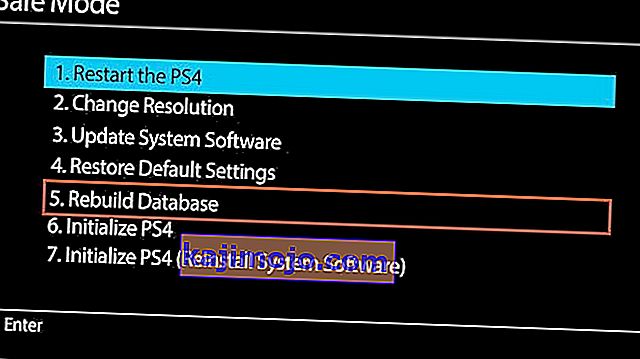
- Várjon néhány másodpercet, amíg folytatódik, majd ellenőrizze, hogy a hiba megoldódott-e vagy sem.
- Ha a probléma nem javul, és a PS4 újraindítás után visszatér a normál módba, akkor először próbálja meg manuálisan frissíteni a PS4 rendszert, vagy állítsa vissza a PS4-et.
4. megoldás: Teljesen inicializálja a PS4-et
Ha a PS4 folyamatosan összeomlik, ami több hibát és hibát okoz, teljes inicializálást hajthat végre eszközén. Ez visszaállítaná a készülék megfelelő működését, és megakadályozná annak újbóli működését. De a lejátszó állomás teljes inicializálása törölheti az adatokat a konzolról. Ezért legyen óvatos, és próbáljon biztonsági másolatot készíteni a konzolról az inicializálás előtt, hogy az adatait, beleértve a képeket, videókat és még sok minden mást, megmentsék a törlésből. A PS4 inicializálásának ajánlott módja a biztonságos mód, így először be kell indulnunk. Azért:
- A PS4 kikapcsolásához nyomja meg az előlapon található bekapcsológombot. Ezt követően a bekapcsolásjelző néhány másodpercig villog, mielőtt kikapcsol.
- A PS4 rendszer kikapcsolása után nyomja meg ismét a bekapcsológombot. A gomb megnyomásakor sípoló hangot hall, majd az előzőhez hét másodperccel később egy második hangjelzést. Engedje el a gombot, amikor a második sípoló hangot hallja.
- Ezt követően csatlakoztassa a DUAL SHOCK 4 vezeték nélküli vezérlőt az USB-kábellel. Ezután nyomja meg a PS gombot a vezérlőn.
- Válassza ki a „ PS4 inicializálása opciót ” a listából.
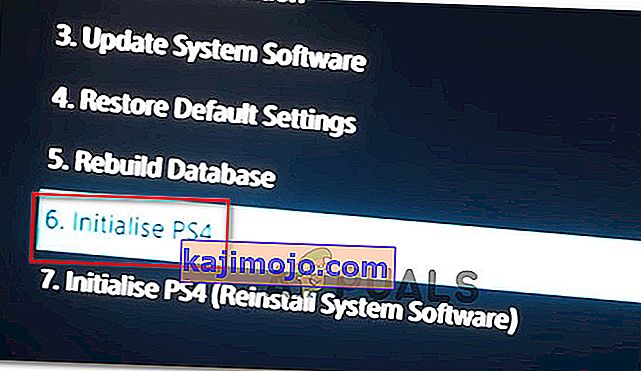
- Várjon, amíg a PlayStation inicializálódik, és ellenőrizze, hogy a probléma továbbra is fennáll-e a folyamat befejezése után.
5. megoldás: Formázza a PS4 HardDrive-ot
A hiba előfordulásának egyik fő oka a meghibásodás és a merevlemez meghibásodása lehet. Ez viszont több hibához és hibához vezethet, amelyek kezelése problémás lehet. Mindig megpróbálhatja frissíteni a PS4 merevlemezt egy újabbra, de a régit is meg lehet javítani. Ha a PS4 merevlemez rossz szektorokat tartalmaz, az adatok sérüléséhez és az egész rendszer felbomlásához vezethet. Úgy tűnhet, hogy a merevlemez megfelelően működik, miközben tartalmaz néhány rossz szektort, ahol az optimális adattárolás egyszerűen nem lehetséges. A probléma egyik megoldása az, ha megpróbál biztonsági másolatot készíteni az adatokról, mivel a több példány előállítása az egyetlen módja annak, hogy a merevlemez-adatok megsérüljenek és felbomlanak.A PS4 merevlemezen található rossz szektorok kiküszöböléséhez csatlakoztassa a számítógéphez és teljesen formázza, hogy megszabaduljon a hibás particionálástól és eltávolítsa a hibás szektorokat. Ezen felül megvizsgálhatja annak állapotát egy merevlemez-figyelő szoftverrel, hogy megbizonyosodjon arról, hogy fizikailag megfelel-e a jelölésnek.
Továbbá, ha külső USB-t vagy merevlemezt használ a számítógépen, ajánlott kipróbálni és formázni is, mert néha tartalmazhat sérült szektorokat is. Mielőtt szoftverfrissítést telepítene a PlayStation 4-re, próbálja meg alaphelyzetbe állítani a külső merevlemezt vagy USB-t, ha azok csatlakoztatva vannak.
6. megoldás: Telepítse újra a PS4 firmware-t
Ha frissítenie kell a PS4-et a következő rendszer firmware-re, letöltheti a Play Station webhelyéről. A frissítési fájlt innen szerezheti be, de néha a PS4 nem képes megfelelően felismerni az operációs rendszert a frissítés után, és megjelenik a hibaüzenet. Ezért, ha kicserélte a HardDrive-ot, akkor teljesen újra kell telepítenie a Rendszerszoftvert a PlayStation webhelyéről, hogy megbizonyosodjon arról, hogy az operációs rendszer optimálisan működik. Azért:
- Keresse fel ezt a PlayStation webhelyet, és keresse meg az újratelepítési fájl letöltési linkjét.
- Kattintson a „ PS4 System Software Reinstallation File ” letöltési lehetőségre .
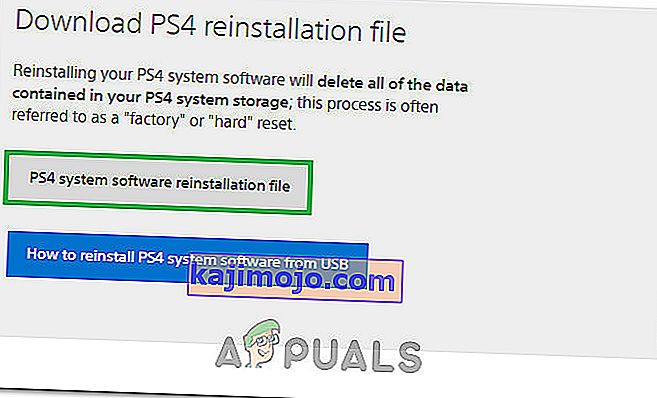
- Az opcióra kattintás után meg kell kezdeni a letöltést.
- Várja meg a letöltés befejezését, és erősítse meg a fájlt a fájlméretek ellenőrzésével. A korábban letöltött és telepített frissítési fájl valamivel közelebb lenne a 300 MB-hoz, míg a teljes telepítési fájl mérete közelebb lenne a 800 MB-hoz.
- Helyezze ezt a fájlt egy FAT 32 formátumba formázott USB-meghajtóba, és győződjön meg róla, hogy a frissítési fájlt a fenti megoldásba helyezték.
- A PS4 kikapcsolásához nyomja meg az előlapon található bekapcsológombot. Ezt követően a bekapcsolásjelző néhány másodpercig villog, mielőtt kikapcsol.
- A PS4 rendszer kikapcsolása után nyomja meg ismét a bekapcsológombot. A gomb megnyomásakor sípoló hangot hall, majd az előzőhez hét másodperccel később egy második hangjelzést. Engedje el a gombot, amikor a második sípoló hangot hallja.
- Ezt követően csatlakoztassa a DUAL SHOCK 4 vezeték nélküli vezérlőt az USB-kábellel. Ezután nyomja meg a PS gombot a vezérlőn.
- Miután ezzel végzett, és biztonságos módba indult, válassza a „ PS4 inicializálása (a rendszerszoftver újratelepítése) ” lehetőséget.
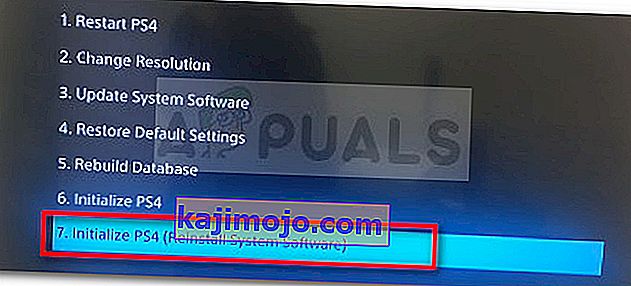
- Válassza a Telepítés USB-ről lehetőséget, és kövesse a képernyőn megjelenő utasításokat a PlayStation 4 teljes szoftverének USB-ről történő újratelepítéséhez.
- Ellenőrizze , hogy a probléma továbbra is fennáll-e a szoftver újratelepítése után.